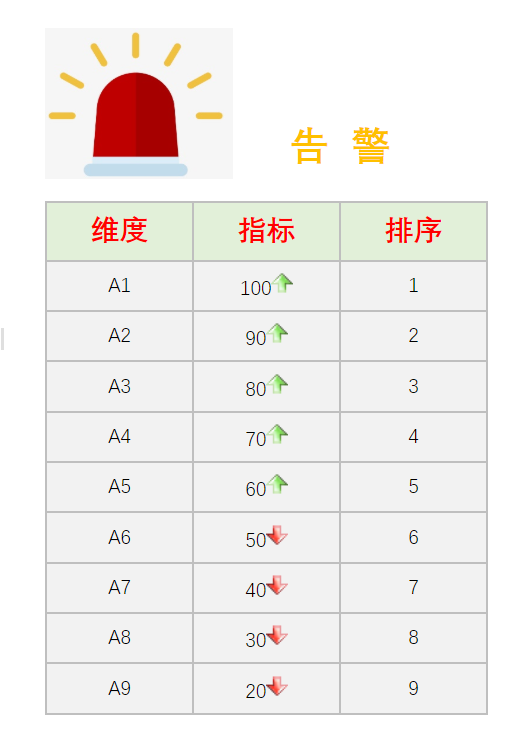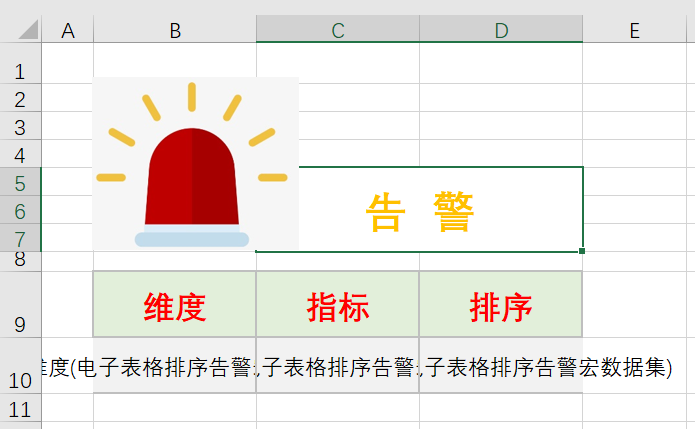示例说明
在电子表格中,对数据的范围进行判断,在数据后添加相应的图片进行告警。可通过电子表格排序告警宏实现,也可通过以下示例方法实现。
示例:当数据大于等于60时,在数据后添加上升箭头;当数据小于60时,在数据后添加下降箭头。
客户端宏只对客户端打开报表时有效,导出报表为Excel等文件不会有图片告警效果。
版本及客户端说明
1.smartbi版本:最新版本
2.客户端:PC
3.浏览器:IE、谷歌浏览器(Chrome)、火狐浏览器(Firefox)
设置方法
1.在电子表格设计器中,创建电子表格。
2.在浏览器中,选中电子表格,右键选择 编辑宏 进入报表宏界面。
3.在报表宏界面新建客户端模块。在弹出的新建模块对话框中选择对象为 spreadsheetReport、事件为 onRender、并把下面宏代码复制到代码区域。
宏类型
类型 | 对象 | 事件 |
|---|---|---|
ClientSide | spreadsheetReport | onRender |
宏代码
function main(spreadsheetReport, isAjaxRefreshCallback) {
//获取电子表格总行数,因为getRowCount函数会比实际总行数多一行,所以需减1
var row = spreadsheetReport.getRowCount() - 1;
var startrow = 9; //数据从第10行开始,坐标为9,从0开始算起
for (var i = startrow; i < row; i++) {
var td = spreadsheetReport.getCell(i, 2); //根据行列号获取单元格,获取C列数据,从0开始算起
var value = parseFloat(td.innerText.replace(",", ""));
if (value >= 60) {
var img = document.createElement("IMG");
img.src = "/smartbi/vision/img/alertdialog/up.gif"; //获取图片
td.appendChild(img); //图片放在单元格最后面
//.insertBefore(img, td.firstChild); //图片放在单元格最前面
} else {
img = document.createElement("IMG");
img.src = "/smartbi/vision/img/alertdialog/down.gif";
td.appendChild(img);
//td.insertBefore(img, td.firstChild);//图片放在单元格最前面
}
}
}
关键对象总结
根据行列号获取单元格:spreadSheetReport.getCell(i, 3);
图片放在单元格最后面:td.appendChild(img);
资源下载
报表资源:图片告警单元格数据后添加图片.xml